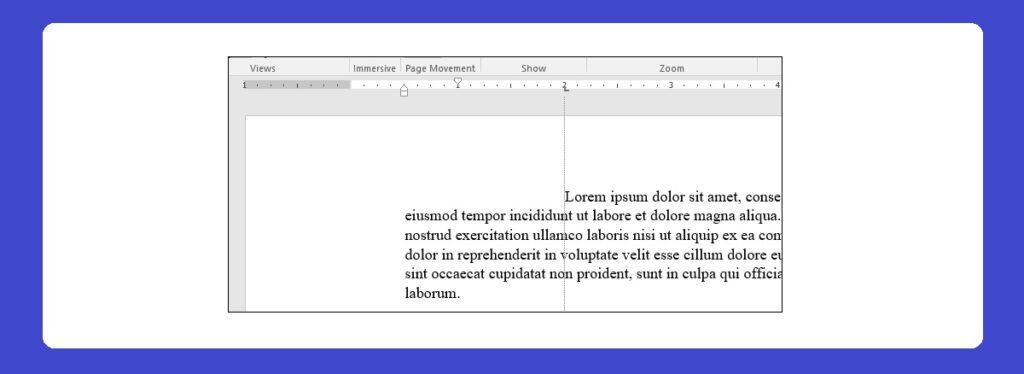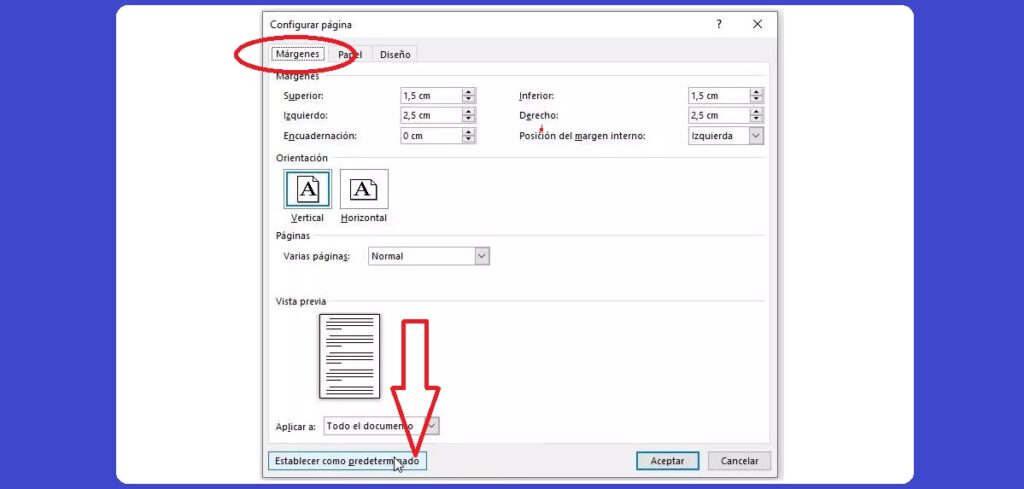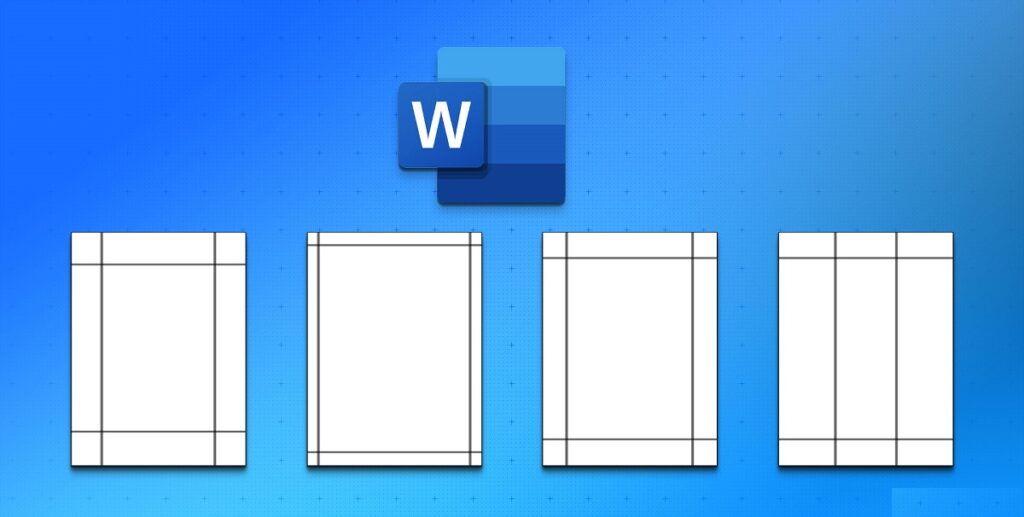
يعد عرض الهوامش وارتفاعها ضروريًا لتكوين المظهر النهائي للكتابة ، وهو أمر مهم بشكل خاص عندما نتحدث عن نص يتعين علينا تقديمه. في هذا المنشور سوف نرى كيفية ضبط الهوامش في Word و أعط مستنداتنا الشكل الذي نريده.
هذه الوظيفة ، المضمنة في معظم برامج معالجة الكلمات ، مثيرة للاهتمام بشكل خاص لتشكيل جميع أنواع المستندات ، بغض النظر عن تنسيقها والغرض منها. في كلمة من الممكن أيضًا ضبط هذه الهوامش حتى تحصل على تكوين مخصص بالكامل. أو عدة تطبيقات في نصوص ذات مواضيع مختلفة.
معلمات محددة مسبقًا
عندما نفتح مستندًا جديدًا في Word ، لدينا سلسلة من معلمات محددة مسبقًا بواسطة Microsoft Office لهوامش النصوص. من الناحية النظرية ، إنها سلسلة من التكوينات التي يجب أن تغطي جميع احتياجاتنا. على الأقل تلك من الاستخدامات الأكثر شيوعًا.
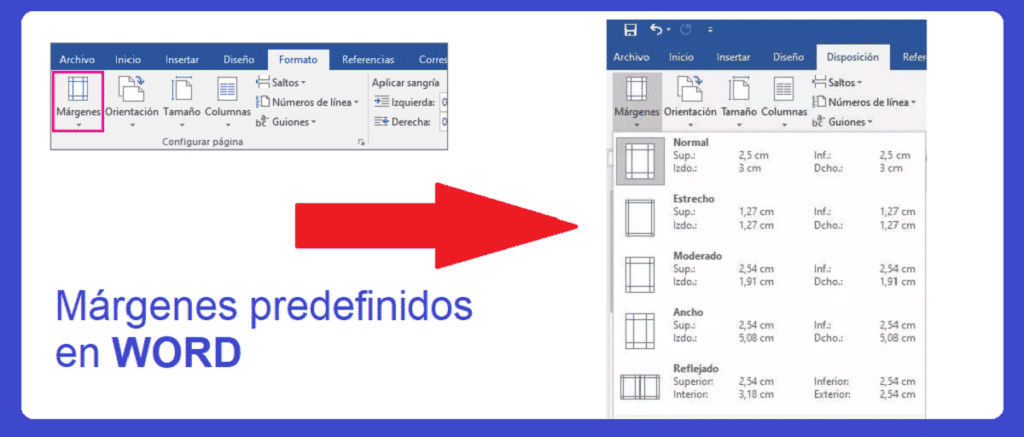
تكوين الهوامش الأفقية والعمودية الافتراضية مشابه للتكوين الذي يحدد نوع الخط وحجمه ، وتباعد الأسطر ، وما إلى ذلك. في كثير من الحالات ، يقبل المستخدمون ببساطة هذا التكوين السابق ولا يغيرون أي شيء. آخرون ، أكثر كماليين أو أولئك الذين يسعون احصل على مظهر أكثر احترافًا أو شيء أكثر خصوصية لنصوصك، استفد من الخيارات المختلفة الموجودة لضبط هوامش Word.
هذه الهوامش المحددة مسبقًا التي يقدمها Word افتراضيًا هي التالية ، على الرغم من أنه قد يكون هناك خيارات أكثر أو أقل اعتمادًا على إصدار البرنامج الذي نستخدمه:
- خرسانة عادية (أعلى وأسفل: 2,5 سم - يسار ويمين: 3 سم).
- Estrecho (أعلى وأسفل: 1,27 سم - يسار ويمين: 1,27 سم).
- معتدل (أعلى وأسفل: 2,54 سم - يسار ويمين: 1,91 سم).
- عرض (أعلى وأسفل: 2,5 سم - يسار ويمين: 5,08 سم).
- معكوسة (أعلى ، أسفل ، خارج: 2,54 سم - من الداخل: 3,18 سم).
لمساعدتنا في الاختيار من بين هذه الخيارات ، يقدم لنا محرر النصوص نفسه ملف المعاينة مع أنواع مختلفة من الهوامش. بهذه الطريقة يمكننا التحقق من ملاءمة كل خيار. كما هو موضح في الصورة أعلاه ، لمشاهدة إعدادات الهامش هذه ، ما عليك سوى الانتقال إلى شريط الأدوات العلوي ، وتحديد "تنسيق" (أو "تنسيق" ، بناءً على إصدار البرنامج) وفي القائمة المنسدلة التي تظهر ، اختر الخيار الذي نريده.
هوامش مخصصة
صحيح أن هذه الخيارات المحددة مسبقًا قد تكون أكثر من كافية لجزء كبير من المستخدمين ، ولكن من الممكن في ظروف معينة أن نحتاج إلى العمل على مستندات نصية بهوامش مخصصة خاصة بنا. هذا كيف يمكننا تعديلها حسب أذواقنا أو احتياجاتنا.
للقيام بذلك ، لدينا خياران:
- يلجأ إلى واحد التكوين اليدوي.
- اوه حسنا تعيين الإعدادات الافتراضية الجديدة.
قد يكون الخيار الأول صالحًا لمستند معين ، بينما يكون الخيار الثاني أكثر ملاءمة إذا كان يتعين علينا إنشاء تنسيق معين أو العمل به على أساس منتظم إلى حد ما.
الإعداد اليدوي
لتعيين هوامش نص Word يدويًا ، ما عليك فعله هو فتح المستند وتعديل الشريط الموجود أسفل شريط الأدوات مباشرةً بالمؤشر. هل هذا شريط طويل فوق الورقة الفارغة، على غرار المسطرة أو شريط القياس ، الذي يتميز بسلسلة من الأرقام.
بمساعدة الفأرة ، يمكننا تحريك هذه العلامات الثلاثة إلى اليمين أو اليسار لإنشاء ما يعرف باسم المسافة البادئة للنص:
- مثلث لأعلى: يمثل بداية النص بشكل عام أو الهامش الأيسر.
- المثلث الهابط: يحدد بداية السطر الأول من النص في كل فقرة.
- مربع: يشير إلى نهاية النص أو الهامش الأيمن.
يتمثل القيد الرئيسي لهذه الطريقة في أنها ستفيدنا فقط في تعيين الهوامش اليمنى واليسرى ، ولكن ليس للهوامش العلوية والسفلية.
إعدادات مخصصة
في أسفل القائمة المنسدلة للهوامش الافتراضية ، نجد خيار التكوين المخصص. بالضغط على هذا الزر سنجد إمكانيات جديدة كما هو موضح في الصورة أعلاه.
من الواضح ، علينا التركيز على علامة التبويب "الهوامش"، حيث يمكننا ضبط جميع المعلمات كما نريد أو نحتاج:
- الهوامش العلوية والسفلية واليسرى واليمنى.
- اختياريا ، هوامش ملزمة.
- اتجاه الصفحة (أفقي أو عمودي).
سنكون قادرين أيضًا على اختيار ما إذا كنا نريد تطبيق هذه التغييرات على صفحة واحدة أو عدة صفحات من المستند أو على المستند بأكمله. ستساعدنا المعاينة كثيرًا في معرفة ما إذا كانت الهوامش المختارة هي التي نريد تأسيسها حقًا. أخيرًا ، سنضغط على الزر "تعيين كافتراضي" بحيث يتم حفظ هذا التكوين في Word لاستخدامه في المزيد من المناسبات.
أخيرًا ، إذا أردنا إنشاء هذا التكوين في المستندات الأخرى التي أنشأناها بالفعل وحفظناها ، فيجب أن نذهب إلى خيار "Layout" ، ثم حدد "Margins" ثم انقر فوق "Last Custom Configuration".